如何上传文件?
上传
我们提供多种上传方式,适用于不同大小的文件
🔹 网页上传(适合小文件)
适用场景
适合上传 小于 100 MB 的文件,如配置文件、地图存档、插件等。
详细步骤
1. 登录控制面板
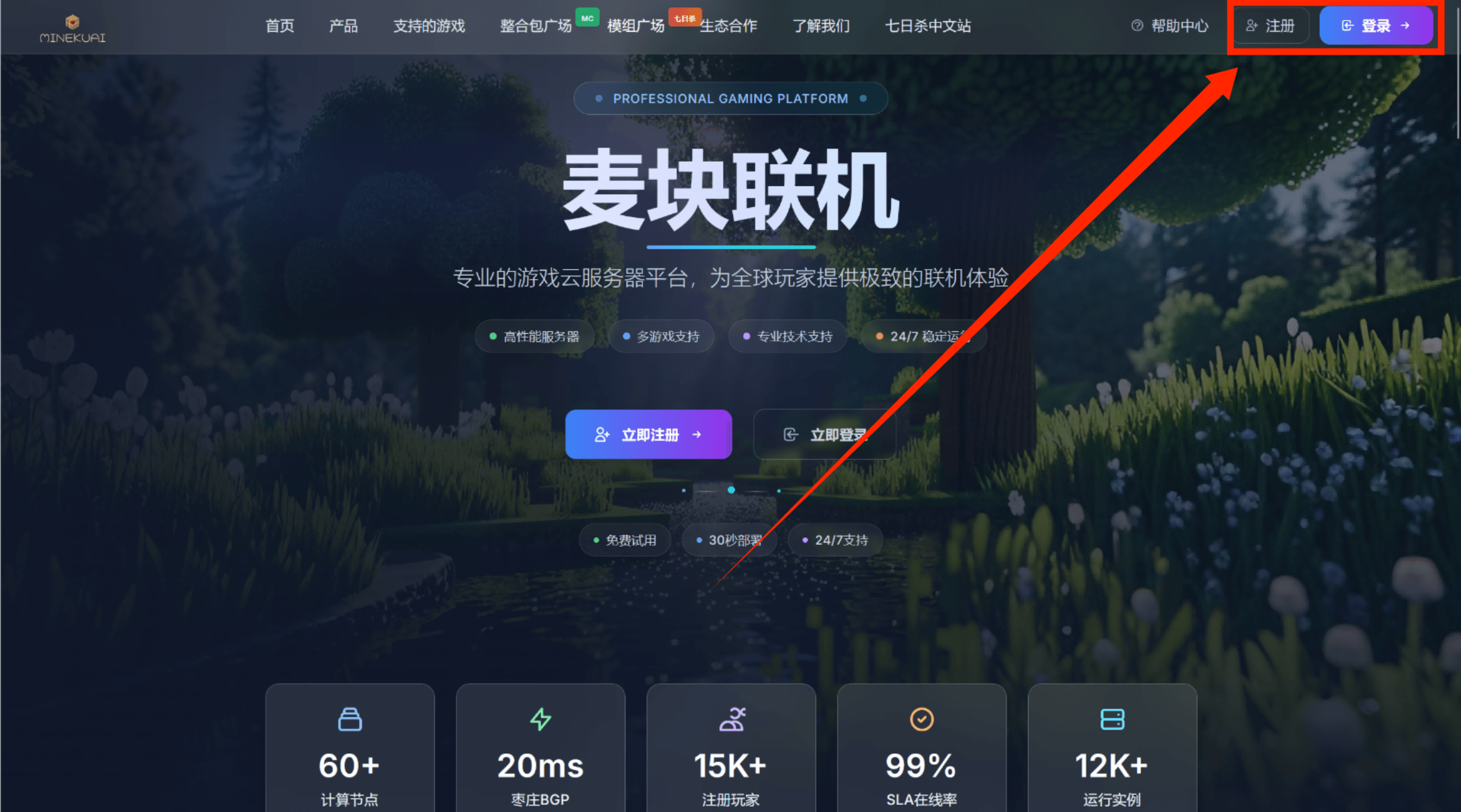
2. 进入文件管理 在左侧菜单中选择"文件管理"
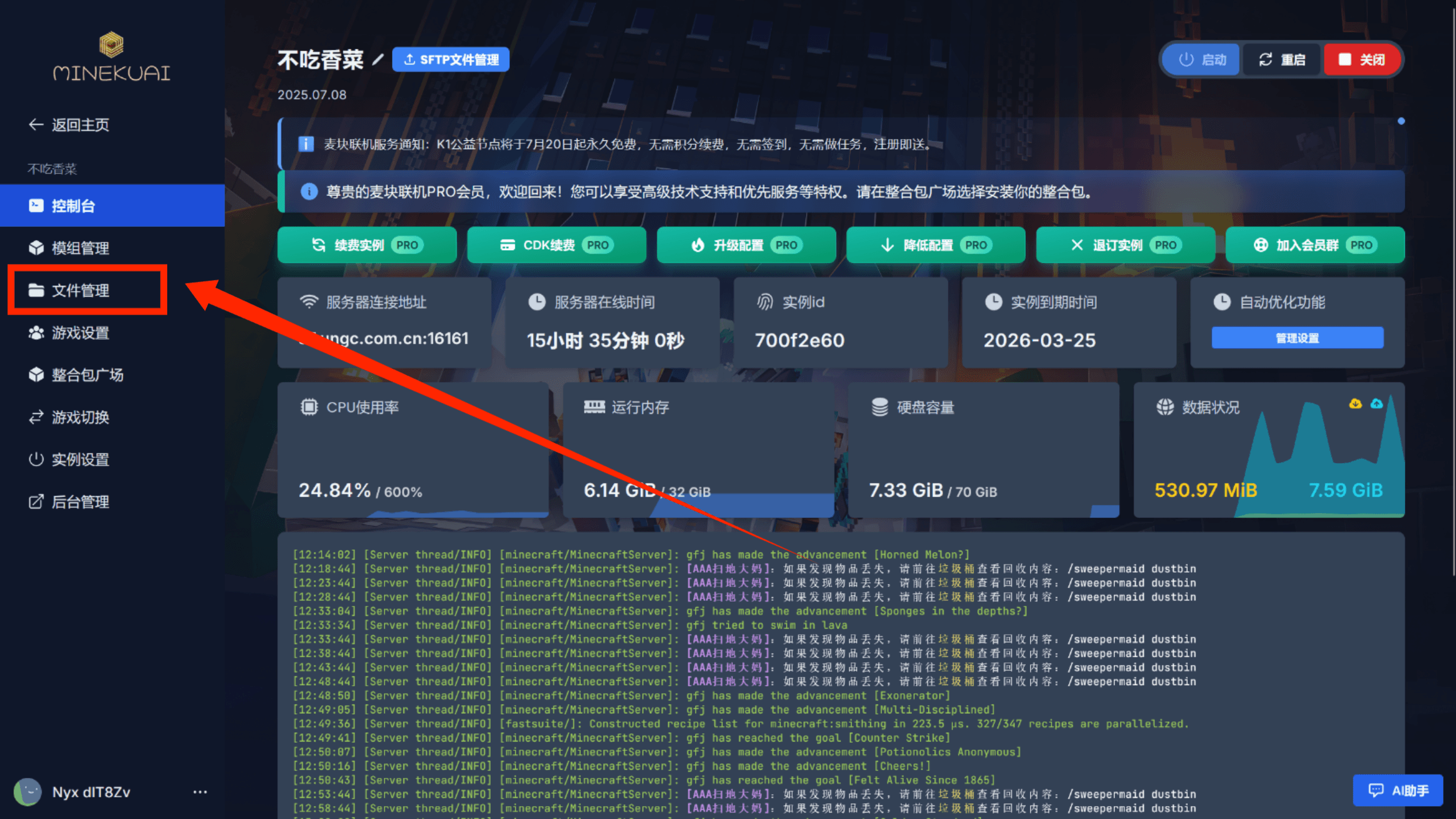
3. 上传文件 点击"上传文件"按钮或直接拖拽文件
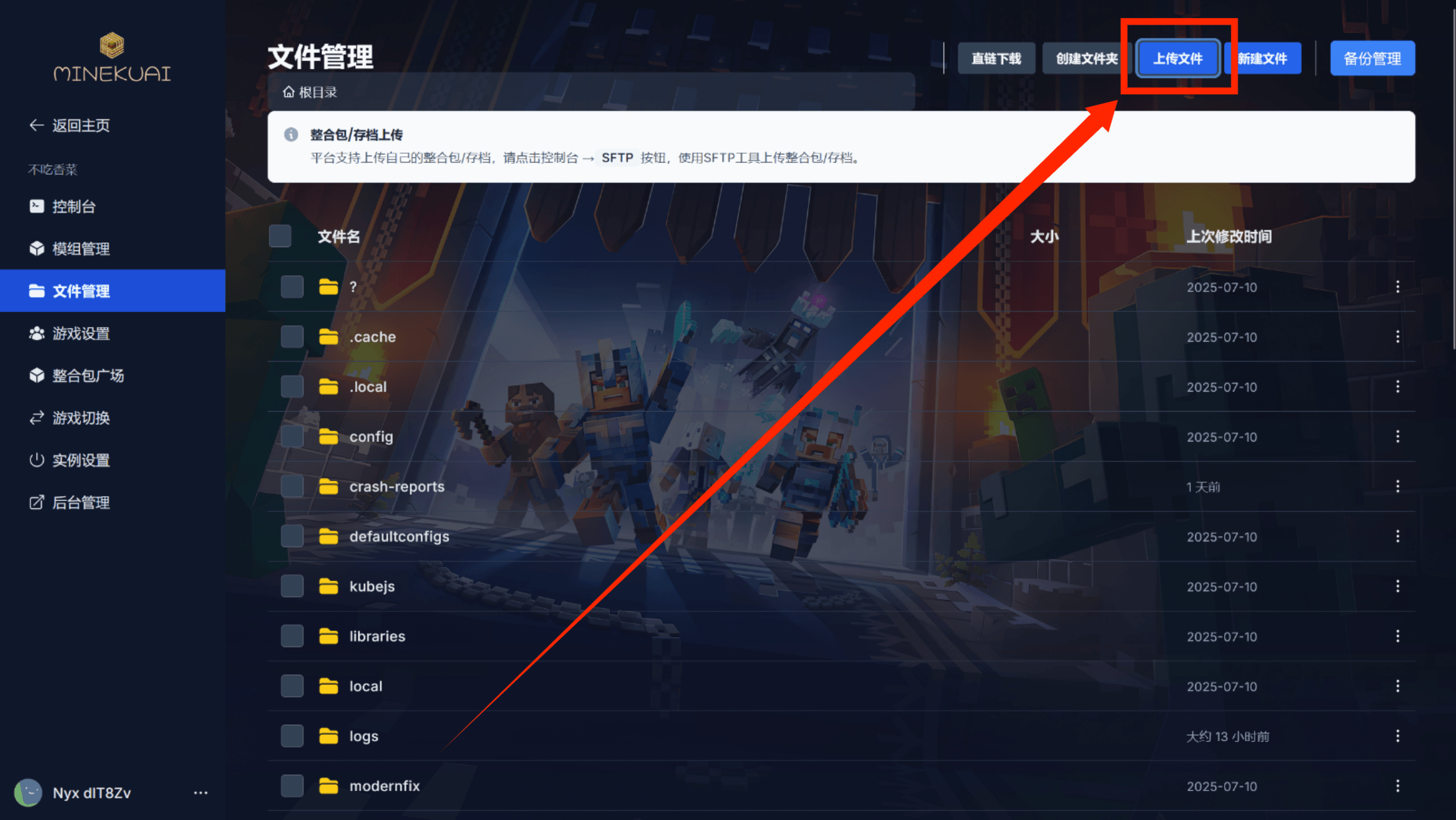
注意事项
- 文件大小限制:100 MB
- 支持拖拽上传
- 建议压缩大文件后上传
🔸 SFTP 上传大文件(推荐)
提示
对于 大于 100 MB 的文件(如大型模组包、整合包地图等),请使用支持 SFTP 的工具(如 WinSCP)进行上传。
🛠 操作步骤
📥 第一步:准备工具
下载并安装 WinSCP 客户端:
🔑 第二步:获取连接信息
- 登录控制面板,进入目标实例
- 点击实例名称左侧的 "SFTP 文件管理" 按钮
重要提醒
✅ 上传完成后,请确认文件路径无误,并在控制面板中进行必要的设置或解压操作。
需要帮助?
❓ 操作有疑问?查看详细教程:SFTP 使用指南
💡 故障排除:如遇上传失败、连接中断等问题,请检查网络连接或联系客服获取帮助。

